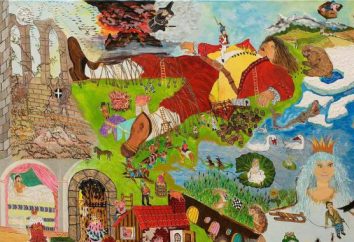Installation Joomla sur Denwer: directives détaillées, en particulier la création et recommandations
Marché libre de produits pour le site libre-service création et de les tester constamment mis à jour et pris en charge par les développeurs enthousiastes. Sur deux de ces systèmes – Denwer et Joomla seront discutés dans cet article. Il sera discuté en détail toutes les étapes de configuration Joomla Denwer, ainsi que la configuration et la configuration.
Description Denwer – «L'ensemble de monsieur de » Développeur Web
Denwer – logiciel libre d'être installé sur le propre instance de l'ordinateur local du serveur web avec toutes les fonctionnalités de l'hôte réel.
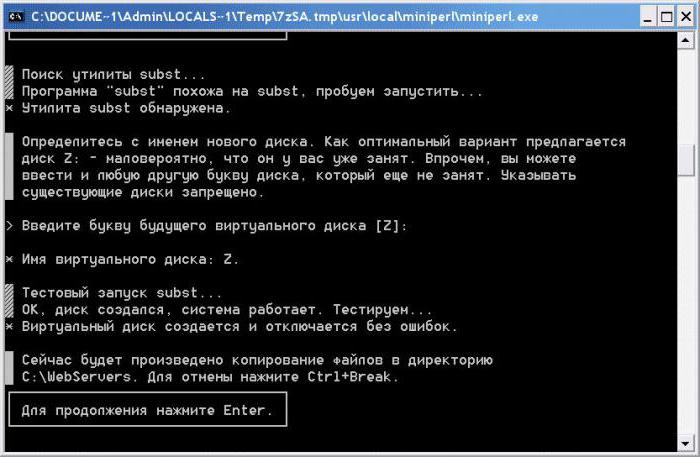
Le produit est gratuit et disponible en téléchargement gratuit. Ses membres comprennent généralement:
- serveur web Apache. La copie locale du serveur réel utilisé pour l'hébergement. Il est responsable de la gestion de tous les nœuds du site et l'interaction entre eux;
- serveur MySQL. Les moyens de bases de données de gestion, qui vous permet de gérer rapidement et facilement la valeur enregistrée, les utilisateurs et la configuration du site;
- interprète PHP5. Besoin de code PHP en code machine nécessaire, serveur intuitive;
- phpMyAdmin – un outil pratique pour la gestion de la base de données.
Installation sur un ordinateur Denwer
Pour plus de sécurité, il est recommandé de télécharger le package sur le site officiel. Après le démarrage du processus d'installation commence. La première question sera posée à l'utilisateur en ce qui concerne le chemin d'installation. La valeur par défaut est C: serveurs Web. Si vous appuyez sur Entrée, la valeur est enregistrée.
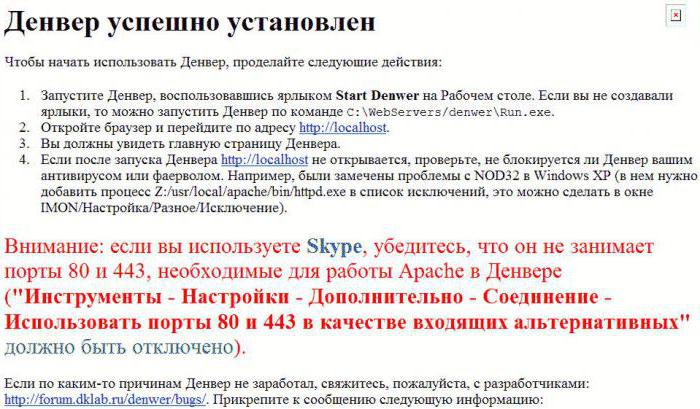
Vous serez alors invité à sélectionner une lettre de lecteur virtuel, qui sera utilisé pour relier le dossier d'installation pour un accès plus rapide. L'étape suivante est le processus de copie nécessaires pour les fichiers « Denver ».
Le premier lancement de la configuration du serveur
Après une installation réussie, il y aura trois icônes sur le bureau:
- Démarrez Denwer. Utilisé pour exécuter tous les services nécessaires et des services.
- Redémarrez Denwer. Denver Redémarre.
- Arrêtez Denwer. Arrête le fonctionnement du système.
Double-cliquez sur le menu Démarrer Denwer vous exécutez tous les services et les services. Maintenant, nous devons utiliser un navigateur Web. Dans la barre d'adresse, vous devez saisir localhost / denwer. Lors de l'installation réussie du message d'alerte est intitulé « Hourra, a gagné! ». Cela signifie que tous les services sont installés et en cours d'exécution.
Installation Joomla 3 Denwer – un guide détaillé
Joomla a été bien positionné longtemps parmi les systèmes de gestion de contenu. En grande partie en raison de sa distribution gratuite et le code open source. À l'heure actuelle, il a déjà atteint la troisième version. Cependant, le précédent peut également être trouvé sur les espaces Internet.
D'abord, vous aurez besoin de la dernière version de la distribution pure Joomla. Téléchargez n'a besoin que du site officiel.
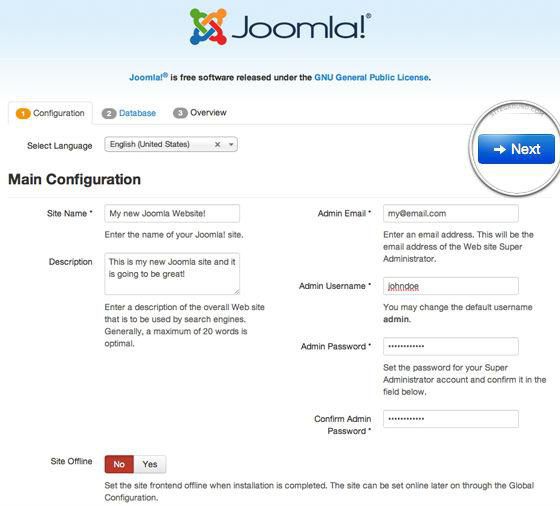
En cours de route, C: serveurs Web maison, vous devez créer un dossier pour l'avenir du site, comme monsite. Il – répertoire www.
Après avoir téléchargé le besoin de décompresser le fichier et placez tous les fichiers et dossiers dans le dossier www, situé dans le monsite. Maintenant, vous devez redémarrer le serveur.
Avant d'installer Joomla sur Denwer besoin de créer et de préparer la base de données. Faites-aide intégrée « Denver» outil phpmyadmin. Aller en elle depuis localhost page d'accueil, vous devez vous référer à l'onglet « Bases de données ».
Ici, vous verrez la section « Création d'une base de données » et champ de nom. Venez avec un nom, puis cliquez sur « Créer ». Maintenant, la base est prête, il vous suffit de se souvenir de son nom – vous en aurez besoin à l'avenir.
Exécuter 3 processus d'installation de Joomla sur le Denwer serveur local
Maintenant, dans votre navigateur, vous devez saisir l'adresse du site local, dans ce cas monsite.
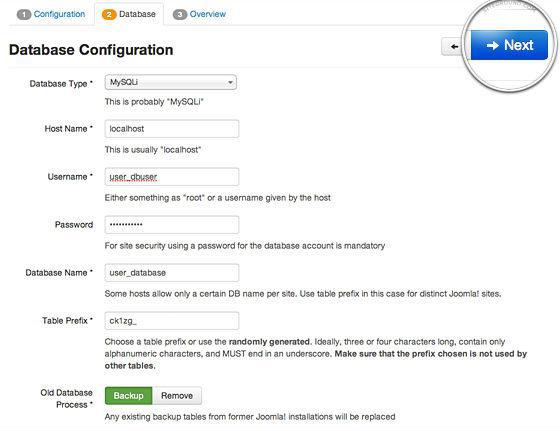
Ouvrira la première phase d'installation sur Joomla Denwer. Il contient un certain nombre de champs à remplir:
- langue. Menu déroulant vous permet de sélectionner l'emplacement de votre choix du site et le panneau d'administration;
- nom du site;
- description. Il est une description de l'ensemble du site. Il moteurs de recherche orientée, il est donc nécessaire de préciser en détail toutes les informations sur la ressource;
- administrateur du courrier électronique;
- login administrateur. Le nom par lequel l'utilisateur entrera dans le panneau d'administration de Joomla;
- le mot de passe de l'administrateur et le confirmer;
- inclure site. Les options possibles – oui ou non. Il vous permet de commencer immédiatement naviguer sur le site en temps réel.
Bouton « Suivant » traduit à l'étape suivante. Elle est appelée la « configuration de base de données » et contient les champs suivants:
- le type de base de données. Presque toujours indiqué MySQLi;
- le nom du serveur de base de données. Ici, vous devez installer localhost;
- nom d'utilisateur. Ici, vous pouvez spécifier la valeur de la racine;
- mot de passe. Le champ peut être laissé vide jusqu'à ce que. À l'avenir, lorsque vous transférez le site à un véritable hébergement, il devra préciser le nécessaire;
- le nom de la base de données. Il a été indiqué dans le phpmyadmin;
- préfixe de table. Il permet l'utilisation de plusieurs bases de données en une seule, en se concentrant précisément sur cette valeur. Vous ne pouvez pas changer;
- actions avec les tables existantes. Vous pouvez laisser la valeur par défaut.
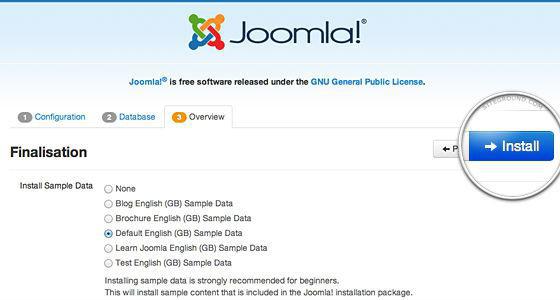
Dans la fenêtre suivante n'a pas besoin de changer quoi que ce soit, cliquez sur « Installer ».
La dernière étape
La dernière étape installation de Joomla Denwer marquée par le message « Félicitations, vous avez installé Joomla!»
Maintenant, nous devons supprimer le répertoire avec l'installation des fichiers d'installation. Cela doit être fait afin de restreindre l'accès aux fichiers du site malicieux. 3 installation de Joomla sur Denwer peut être considéré comme complet! Il reste à vérifier et visiter le panneau d'administration.
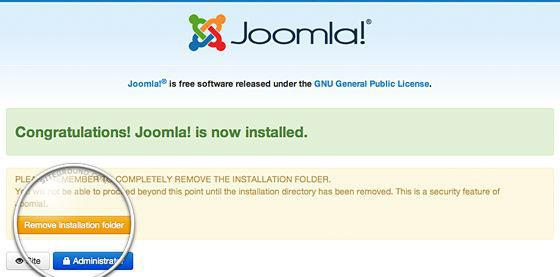
tester votre site
Sur la dernière page de l'installation de Joomla 3.3 dans « Denver » sont deux boutons – « Site » et « Panneau de configuration. » Le premier conduira le site nouvellement créé et évaluera la façon dont il fonctionne et ce qu'il est. Une seconde fenêtre ouvre et vous invite à entrer votre login et mot de passe administrateur. Ils pointent à l'installation de Joomla.
Entrez vos informations, l'utilisateur recevra au panneau de contrôle administratif. Il est possible de configurer les paramètres pour créer un premier matériau, changer le modèle, la configuration des modules et menu.
conclusion
L'article a été décrit à l'étape de détail par l'installation de Joomla étape de 3 Denwer. En fait, il n'y a pas grand-chose. La principale chose – de suivre les instructions et lire que le système offre.
Après ces deux produits gratuits peuvent être prises en toute sécurité pour la création de leurs propres sites Web de pratiquement toute la complexité. communauté Joomla est assez grand, beaucoup de différents modules, des plugins et des composants qui rendent la vie beaucoup plus facile webmasters.
Bundle Joomla + «Denver » sera testé sur le site sur un PC, sans affecter le site principal sur l'hébergement. Par exemple, lors de l'ajout de nouvelles fonctionnalités ou des fonctionnalités. Après son rodage avec succès sur le serveur local, vous pouvez remplir les données sur la télécommande.
Vous pouvez en toute sécurité tient Pentest (vérifier les vulnérabilités) sans craindre que cela causera un préjudice réel. Connaître votre propre base et l'emplacement de la structure de fichier, ce serait assez simple.
Il vaut la peine de dire quelques mots au sujet de la défense. Par défaut, un site sur Joomla est l'entrée du panneau d'administration à moy_sayt / administrateur. Pour éviter la visite illégale à un attaquant, il est recommandé de le cacher. Cela peut être fait avec l'aide de plug-ins et des composants. Après leur installation dans l'administration d'entrée ne sera disponible à la même adresse, est connu seulement à l'administrateur.